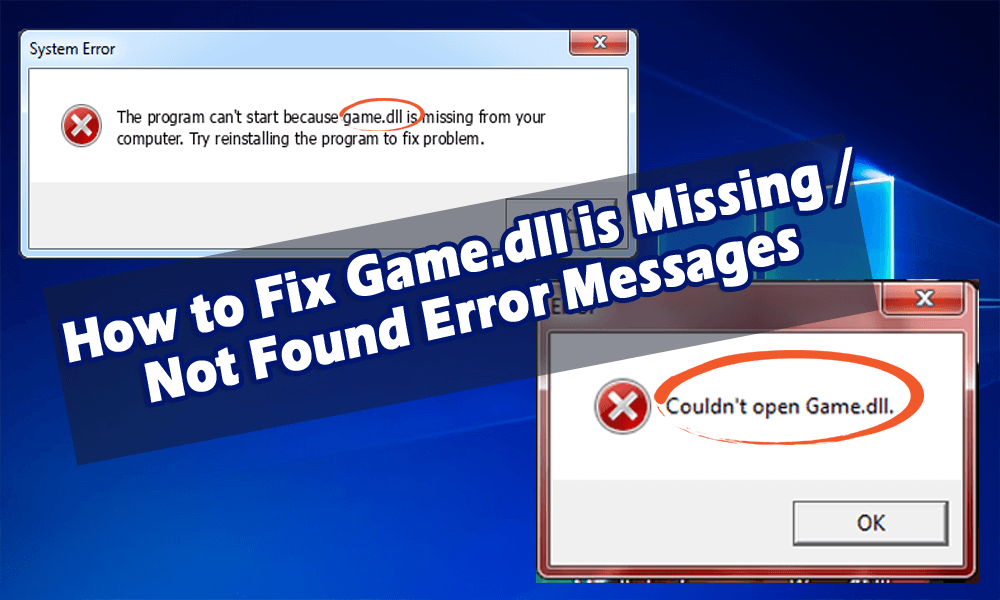
A DLL (Dynamic Link Library) egy fontos fájl, amely segít a Windows operációs rendszer megfelelő működésében. Általában ezek a DLL fájlok olyan számítógépes játékokhoz kapcsolódnak, amelyek a DirectX játékok megfelelő működését biztosítják.
Ha a „A program nem indul el, mert a game.dll hiányzik a számítógépről. Próbálja meg újratelepíteni a problémát a probléma megoldásához” hibaüzenet. Ezután azt javasoljuk, hogy gyorsan javítsa ki a problémát.
Ebben a cikkben teljes körű tájékoztatást kaphat arról, hogy mi a game dll , annak okai, és természetesen a game.dll hibaüzenet megszüntetésének megoldásai .
Mi az a Game.dll?
A Game.dll egyfajta DLL-fájl, amely a Blizzard Entertainment által Windows operációs rendszerhez fejlesztett Warcraft III-hoz kapcsolódik.
Windows esetén a Game.dll legújabb verziója az 1.0.7.5535 . Ez a DLL-fájl 1 csillagos besorolást, a biztonság pedig „Ismeretlen” minősítést kapott.
Ha játék dll-hibával találkozik, amikor elindít egy játékot vagy alkalmazást, akkor különböző típusú hibákkal találkozhat. Az alábbiakban felsoroljuk a játék DLL- hibáit.
Gyakori Game.dll hibaüzenetek
A Windows alapú számítógépeken előforduló leggyakoribb game.dll hibák a következők:
- "Game.dll nem található."
- "Game.dll hozzáférés megsértése."
- "A game.dll fájl hiányzik."
- "A game.dll nem regisztrálható."
- "A C:\Windows\System32\\game.dll nem található."
- „Nem indítható el a Warcraft III. Hiányzik egy szükséges összetevő: game.dll. Kérjük, telepítse újra a Warcraft III-at."
- "Az alkalmazás nem indult el, mert a game.dll nem található."
Ezek a/az DLL hibaüzenetek jelentkezhetnek program telepítésekor , egy game.dll futtatásakor , a Windows operációs rendszer telepítésekor, vagy a Windows leállításakor vagy indításakor .
A game.dll hiba előfordulási helyének és idejének azonosítása az egyik hasznos információ, amely segíthet a probléma elhárításában.
Mi okozza a játék DLL-hibáját?
A Game.dll hibák legtöbbször sérült vagy hiányzó game.dll fájlok , vagy a Windows beállításjegyzékében felmerülő problémák miatt következtek be.
Tekintsen meg néhány gyakori okot, amelyek a game.dll hiba előfordulását eredményezhetik:
- Érvénytelen vagy sérült game.dll beállításjegyzék-bejegyzés.
- Vírus vagy rosszindulatú program támadása, amely megrongálta a game.dll fájlt.
- A Game.dll fájlt egy másik program felülírja.
- Az új programok telepítése tévedésből törölheti a game.dll fájlt.
- Bármely program eltávolítása véletlenül eltávolította a game.dll fájlt.
- Blizzard Entertainment hardverhiba, amely megsértette a game.dll fájlt.
Hogyan javíts meg Game.dll hibákat?
A játék közben megjelenő game.dll warcraft 3 hibaüzenet kijavításához egyesével ki kell próbálnia az alább említett javításokat.
-
- Hajtsa végre az SFC/Scan-t
- Futtassa a DISM Scan alkalmazást
- DLL fájl manuális letöltése
- Telepítse a DirectX-et
- Próbálja újratelepíteni a Visual C++ Redistributable-t
- Frissítse a Windows operációs rendszert
Most kövesse a megoldásokat részletesen:
1. megoldás: Hajtsa végre az SFC/Scan-t
Az SFC-vizsgálat elvégzése megoldhatja a játék dll-hibáját, mivel kijavítja a sérült rendszerfájlokat .
A lépések végrehajtása előtt először jelentkezzen be rendszergazdaként , majd kövesse az alábbi lépéseket a vizsgálat végrehajtásához:
- Nyomja meg a Windows + R billentyűt a Futtatás párbeszédpanel megnyitásához
- Írja be a cmd-t , és kattintson az OK gombra
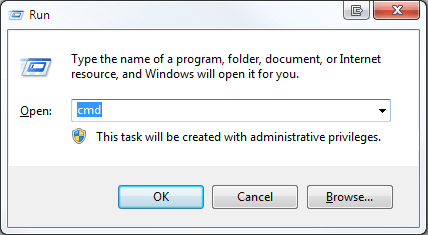
- Írja be az sfc/scannow parancsot , és nyomja meg az Enter billentyűt
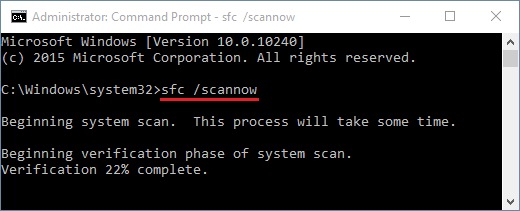
Most várja meg, amíg a szkennelési folyamat befejeződik. Ha a rendszerfájljaival bármilyen probléma van, akkor megjelenik az üzenet.
Indítsa újra a számítógépet, és ellenőrizze, hogy a játék dll-hibája javítva van-e. Ha nem, próbálkozzon más megoldással.
2. megoldás: Futtassa a DISM Scan alkalmazást
Néha előfordul, hogy a problémákat nem oldja meg az sfc vizsgálat, ebben az esetben próbálja meg a DISM vizsgálatot .
Kövesse a lépéseket a DISM parancs végrehajtásához:
- Nyomja meg a Windows ikont
- Írja be a cmd parancsot, kattintson a jobb gombbal a parancssorra , és válassza a Futtatás rendszergazdaként lehetőséget
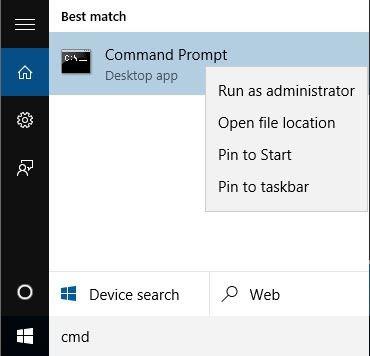
- Írja be az alábbi parancsokat, és mindegyik parancs után nyomja meg az Enter billentyűt:
DISM.exe /Online /Cleanup-image /scanhealth
DISM.exe /Online /Cleanup-image /Restorehealth
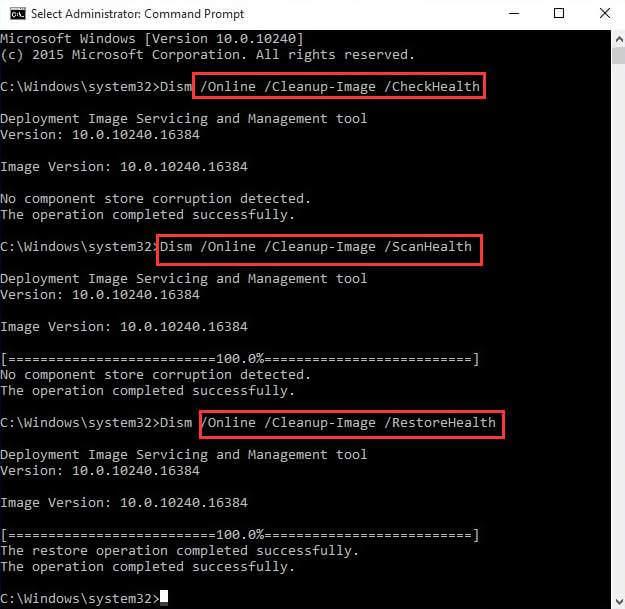
A vizsgálati folyamat befejezése után nem fogja észrevenni a game.dll hibát.
3. megoldás: Telepítse manuálisan a game.dll fájlt
Ha egyik megoldás sem működik az Ön számára, akkor megpróbálhatja manuálisan telepíteni a game.dll fájlt. Kövesse a lépéseket a game.dll fájl telepítésének megkezdéséhez:
- A letöltött fájl lehet egy ".zip" formátumú tömörített fájl
- A telepítéshez először kattintson duplán a „.zip” fájlra , és nyissa meg a fájlt.
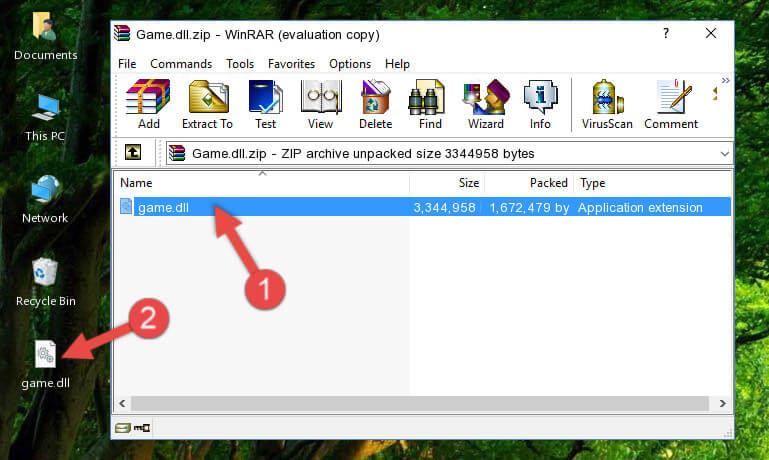
- Megnyílik az ablakban a „Game.dll” nevű könyvtár . Telepítenie kell ezt a könyvtárat. Húzza az asztalra.
- Másolja ki a kicsomagolt „Game.dll” könyvtárfájlt.
- Illessze be a „C:\Windows\System32” könyvtárba
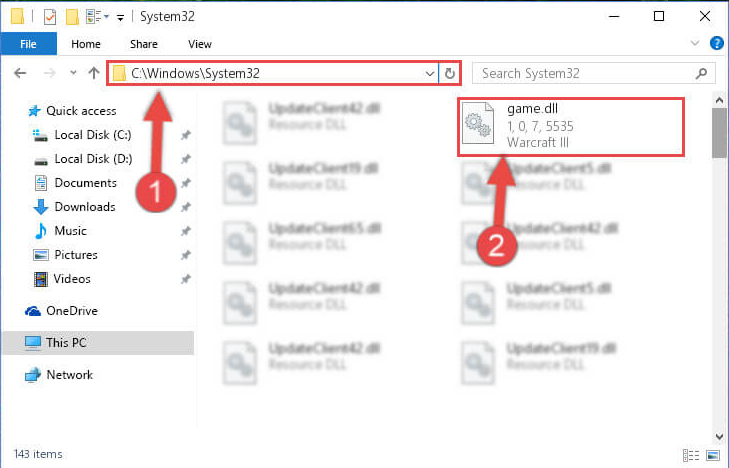
- Ha 64 bites operációs rendszert használ, illessze be a „C:\Windows\sysWOW64” mappába.
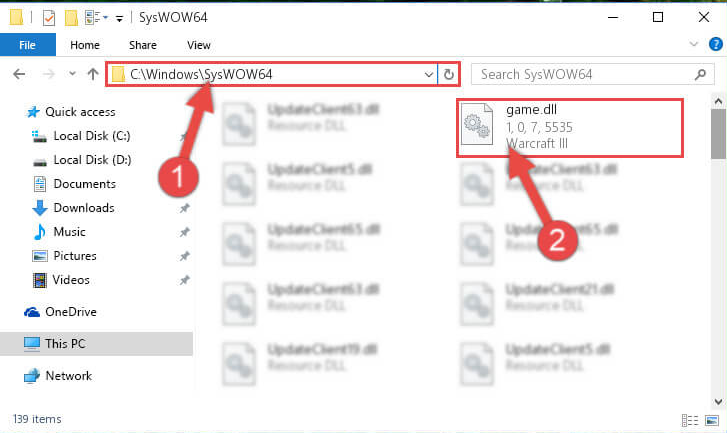
- Először nyissa meg a parancssort, és futtassa rendszergazdaként
- Kattintson a Windows ikonra, írja be a cmd-t , és nyomja le együtt a Ctrl + Shift + Enter billentyűket
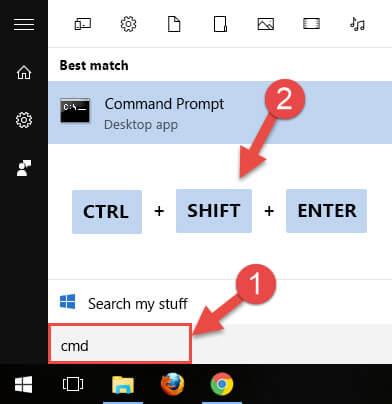
- A Windows felugró megerősítő ablaka „Futtatja a parancssort rendszergazdai engedéllyel?” , kattintson az IGEN gombra .
- Illessze be az alábbi parancsot, és nyomja meg az Enter billentyűt
%windir%\System32\regsvr32.exe /u Game.dll
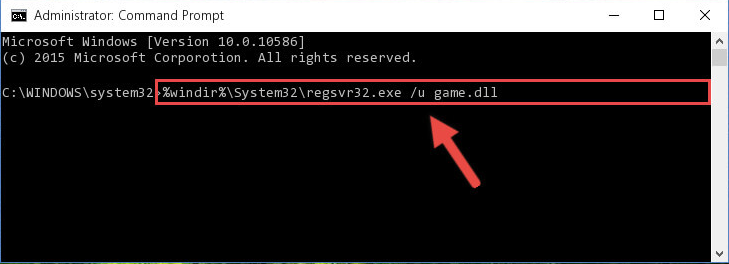
- Ha 64 bites verziót használ a Windows rendszerben, illessze be a parancsot, és nyomja meg az Enter billentyűt.
%windir%\SysWoW64\regsvr32.exe /u Game.dll
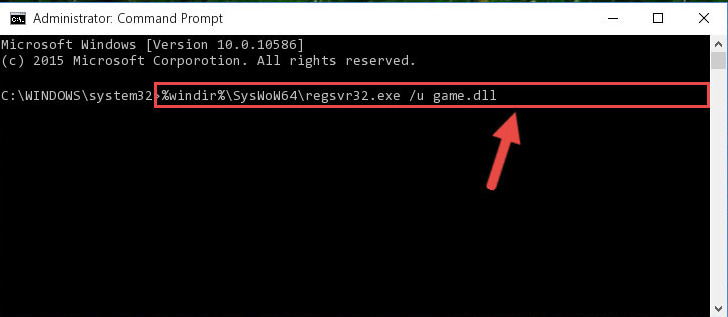
- A törölt dll könyvtár beállításjegyzékének újbóli létrehozásához illessze be a parancsot, és írja be
%windir%\System32\regsvr32.exe /i Game.dll
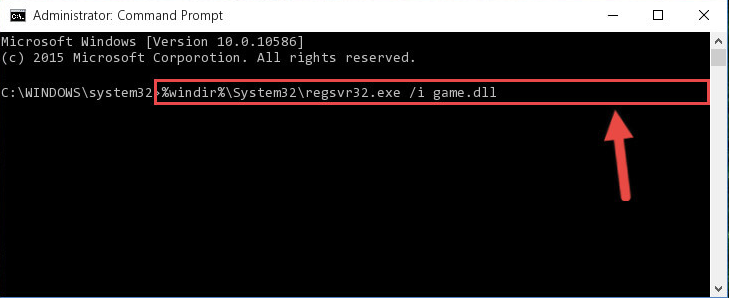
- Ha 64 bites verziót használ a Windows rendszerben, illessze be a parancsot, és írja be
%windir%\SysWoW64\regsvr32.exe /i Game.dll
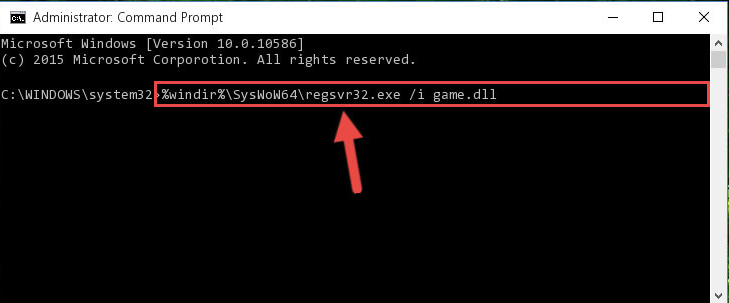
A lépések teljes végrehajtása után a game.dll sikeresen telepítve van, és nem jelenik meg a játék dll-hibája.
De ha igen, akkor valószínűleg inkompatibilitási probléma okozza.
4. megoldás: Telepítse a DirectX-et
A game.dll hiba kijavítására a gyakori megoldás a DirectX telepítése, amelyet sok felhasználó jelentett. A Direct szükséges fájljainak telepítéséhez látogassa meg a Microsoft hivatalos webhelyét.
Bár bizonyos esetekben a DirectX fájlbeállítás már megjelenik a játéklemezen, onnan is telepítheti. Ez megoldja a játék dll hibáját.
Ha azonban manuálisan szeretné telepíteni a DirectX-et, kövesse az alábbi lépéseket:
- Nyomja meg a Windows + R billentyűt
- Írja be a dxdig parancsot , és kattintson az OK gombra
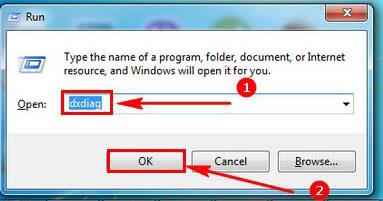
- Válassza a Rendszer fület a rendszerverzió ellenőrzéséhez
- Keresse meg a Microsoft „DirectX End-User Runtime Web Installer” oldalát
- Kattintson a Letöltés gombra a dxwebbeállításhoz. exe fájl
- Kövesse az utasításokat a dxwebsetup letöltéséhez és telepítéséhez . exe fájl a DirectX legújabb verziójához.
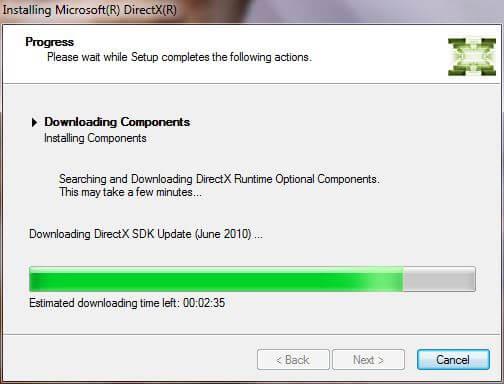
Most ellenőrizze, hogy a game.dll hiányzó hibája megoldódott-e vagy sem.
5. megoldás: Próbálja újratelepíteni a Visual C++ Redistributable-t
Ha azonban a DirectX telepítése nem oldja meg a game.dll hibát, próbálkozzon a Visual C++ Redistributable újratelepítésével.
Kövesse a lépéseket a Visual C++ újraterjeszthető újratelepítéséhez:
- Nyomja meg a Windows + R billentyűt
- Írja be az appwiz parancsot. cpl és kattintson az OK gombra
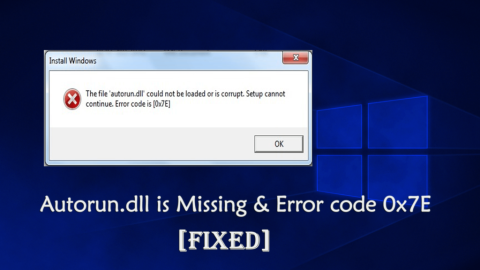
- Keresse meg a Microsoft Visual C++ programokat
- Zárja be az összes bejegyzést, és kattintson az Eltávolítás gombra
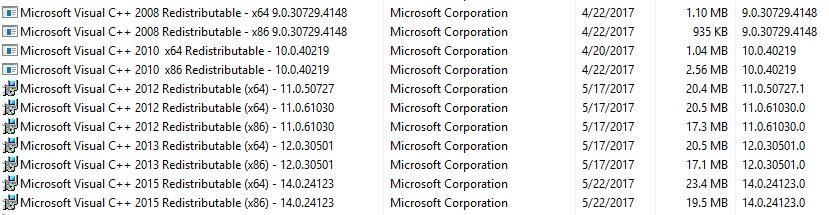
- Most az eltávolítás után töltse le a Visual C++ Redistributable új példányát, és telepítse
- A Visual C++ újraterjeszthető újratelepítése után indítsa újra a rendszert
Ellenőrizze, hogy a game.dll hiba továbbra is fennáll-e vagy sem.
6. megoldás: Frissítse a Windows operációs rendszert
A Windows operációs rendszer frissítése a DLL-hiba megoldásában is segíthet. Íme a Windows kézi frissítésének lépései.
- Nyomja meg a Windows ikont
- Menjen a beállításokhoz
- Válassza a Frissítés és biztonság lehetőséget
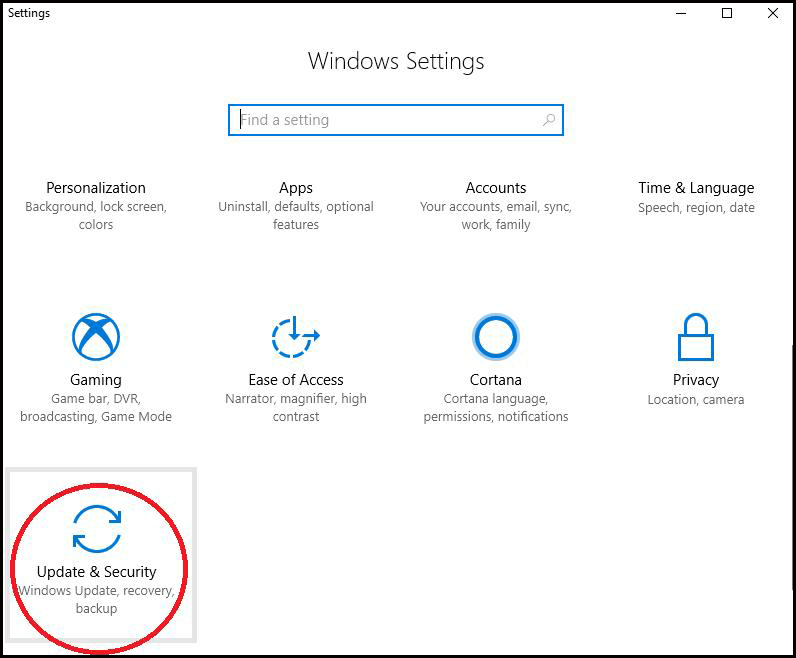
- Válassza a Windows Update fület
- Kattintson a frissítések keresése gombra
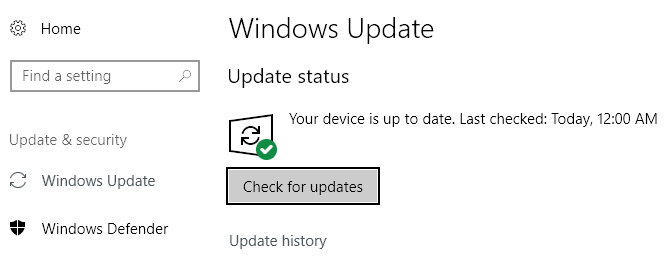
Ha bármilyen frissítés elérhető, akkor a letöltés automatikusan elindul. A Windows frissítése után előfordulhat, hogy a játék dll- hibája eltűnik.
Jól. sok más javítás is létezik a DLL-hibák megoldására. További információért látogasson el erre a linkre – Hogyan javítsunk ki DLL-hibákat?
A legjobb és egyszerű megoldás game.dll hiba javítására
Ha az összes kézikönyvet végrehajtja, ha továbbra is a játék dll-hibáját tapasztalja, akkor itt van egy egyszerű megoldás, amely segít megszabadulni ettől a hibától.
Próbálja ki a DLL javítóeszközt . Ez egy fejlett javítóeszköz, amely könnyedén kijavít minden DLL-lel kapcsolatos problémát és hibát. Ez a javítóeszköz könnyen használható, és még egy nem műszaki személy is gond nélkül használhatja.
Ez az eszköz nem csak a DLL-hibákat javítja ki, hanem más hibákat is, mint például a rendszerleíró adatbázis hibát, a BSOD hibát, megelőzi a számítógépes problémákat stb., és javítja a számítógép/laptop teljesítményét.
Szerezze be a DLL javítóeszközt a Game.DLL hiba kijavításához
Következtetés
Szóval, ez minden a játék DLL hibájáról.
Minden tőlem telhetőt megtettem, hogy olyan megoldásokat kínáljak Önnek, amelyek segítenek elhárítani a játék.dll hiányzó/nem található hibáját.
Gondosan hajtsa végre a kézikönyveket egyenként a game.dll hiányzó hiba megoldása érdekében, és ha nehézséget talál, válassza az egyszerű megoldást
Ez a cikk várhatóan hasznos lesz az Ön számára.
Ezen kívül, ha bármilyen kérdése vagy javaslata van ezzel a cikkel kapcsolatban, akkor nyugodtan írjon nekünk az alábbi megjegyzés részben.
![Hogyan lehet élő közvetítést menteni a Twitch-en? [KIFEJEZETT] Hogyan lehet élő közvetítést menteni a Twitch-en? [KIFEJEZETT]](https://img2.luckytemplates.com/resources1/c42/image-1230-1001202641171.png)
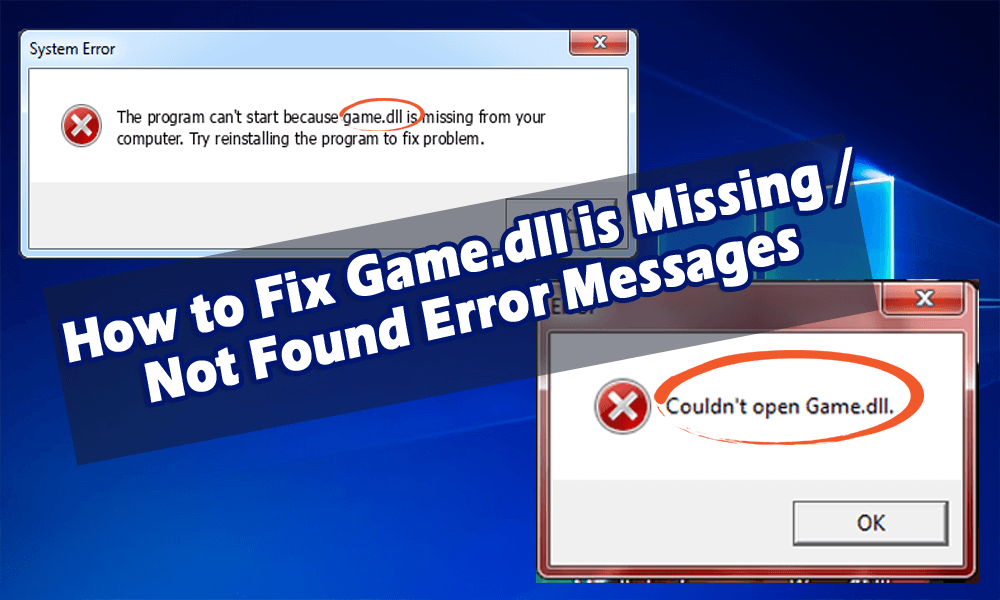
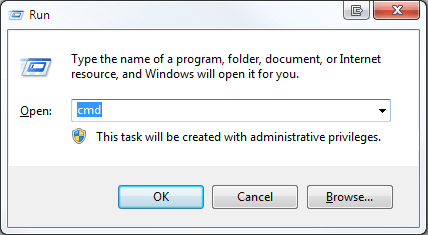
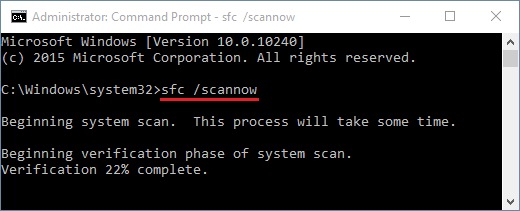
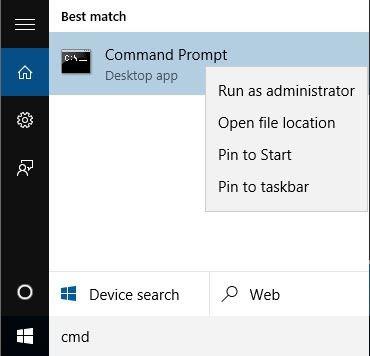
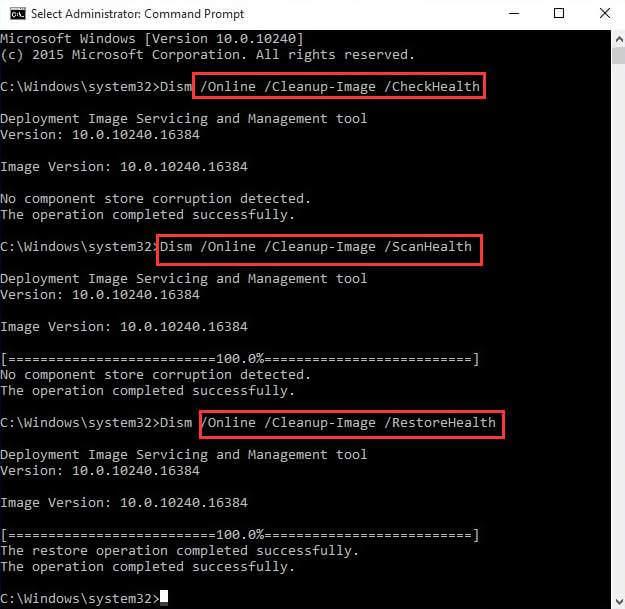
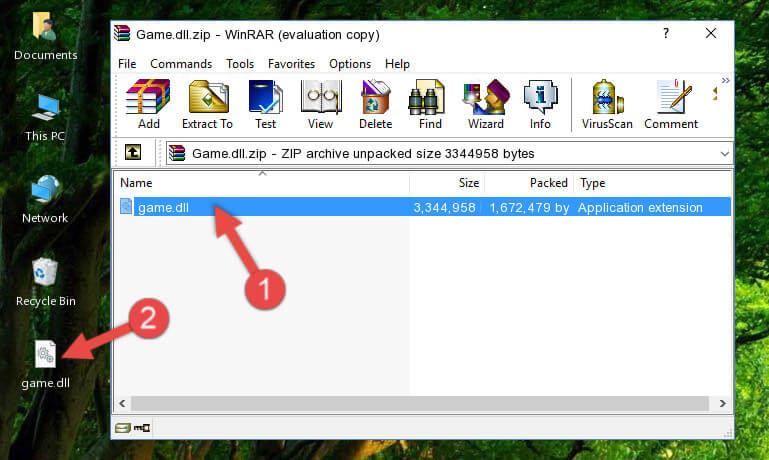
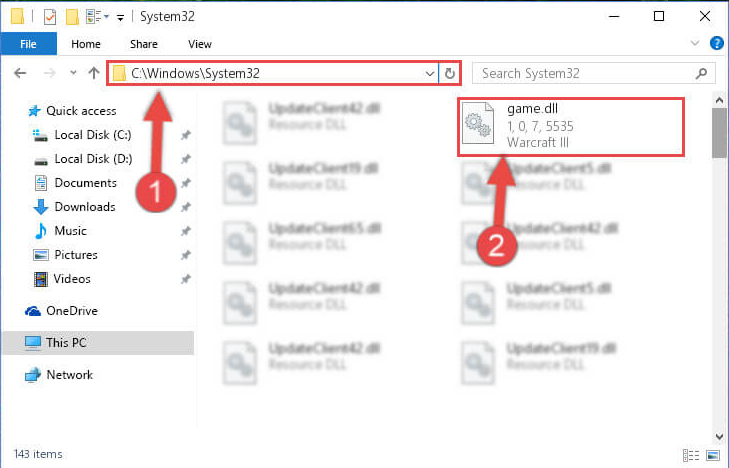
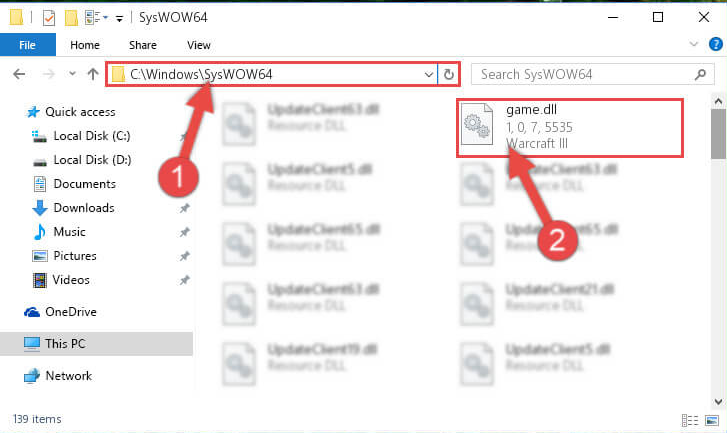
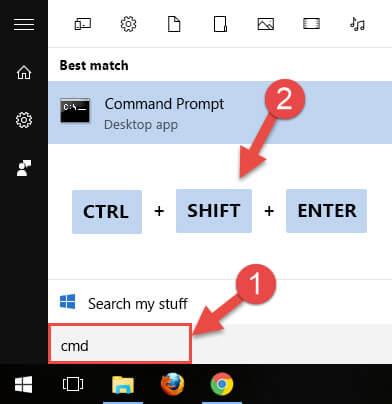
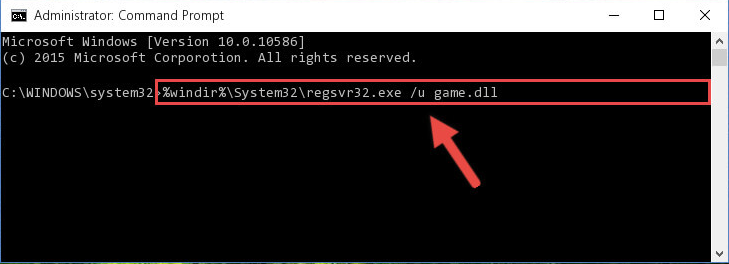
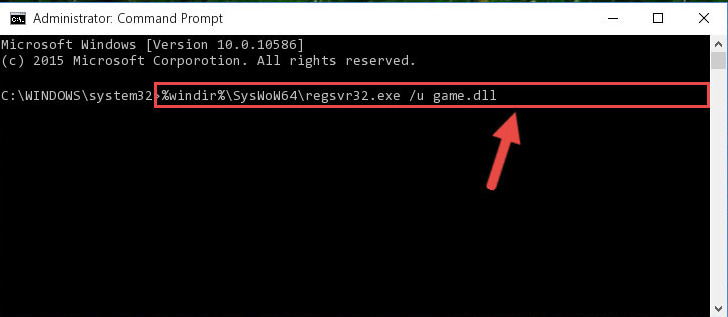
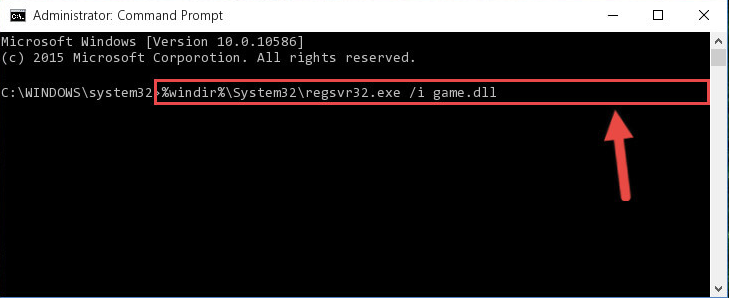
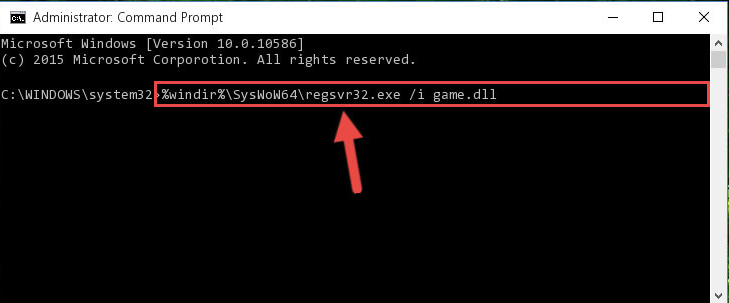
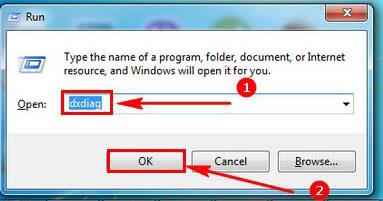
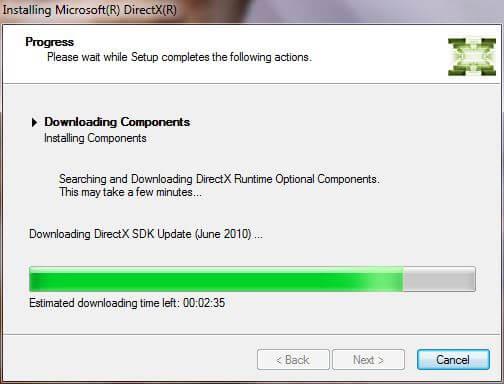
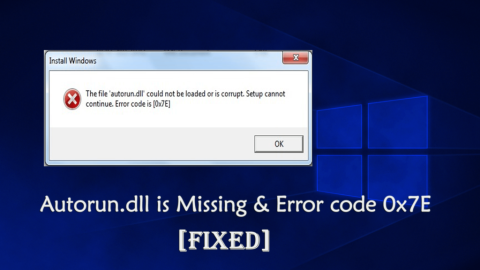
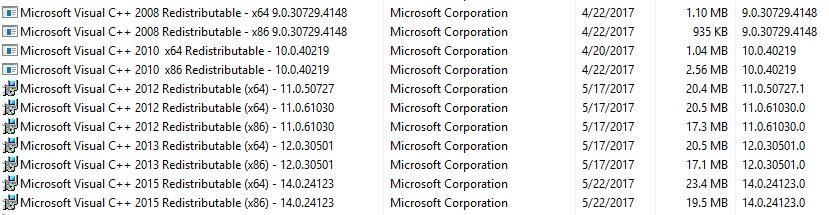
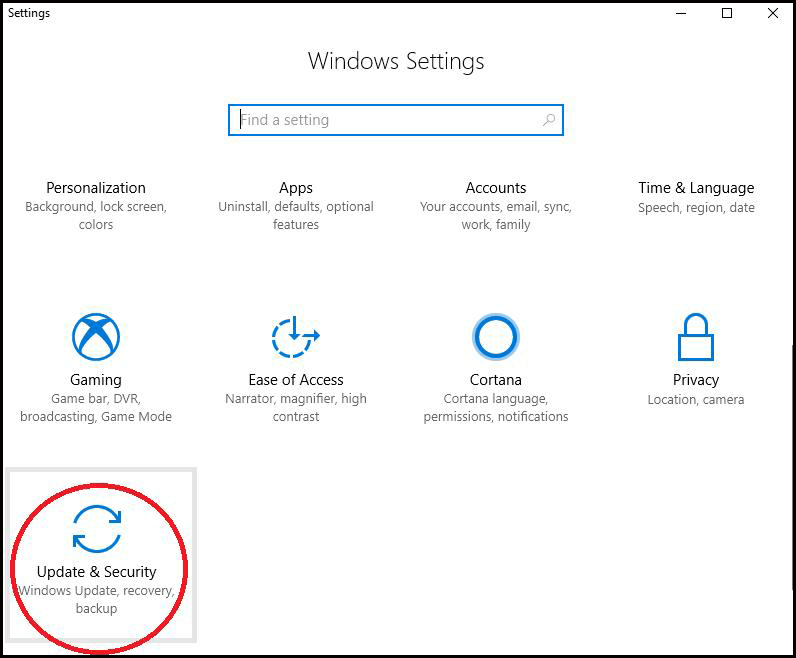
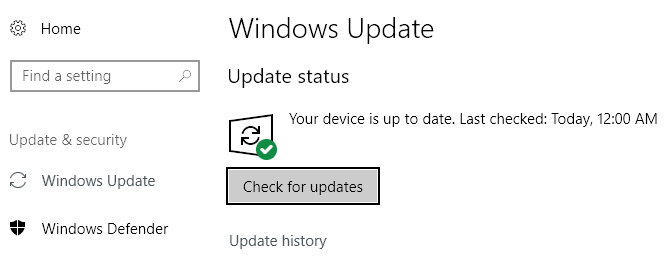


![[JAVÍTOTT] „A Windows előkészítése, ne kapcsolja ki a számítógépet” a Windows 10 rendszerben [JAVÍTOTT] „A Windows előkészítése, ne kapcsolja ki a számítógépet” a Windows 10 rendszerben](https://img2.luckytemplates.com/resources1/images2/image-6081-0408150858027.png)

![Rocket League Runtime Error javítása [lépésről lépésre] Rocket League Runtime Error javítása [lépésről lépésre]](https://img2.luckytemplates.com/resources1/images2/image-1783-0408150614929.png)



